Установка, запуск, инициализация и остановка ПО в Windows
Введение
Для быстрого развёртывания Comindware Platform в Windows компания Comindware предоставляет дистрибутив с установщиком, настраивающим необходимое программное обеспечение.
Здесь представлены инструкции по развёртыванию и инициализации Comindware Platform из дистрибутива в ОС Windows.
Порядок установки ПО
- Подготовьте сервер и окружение к установке ПО.
- Установите и настройте необходимое вспомогательное ПО.
- Установите ПО Comindware Platform.
- Создайте экземпляр ПО.
- Запустите экземпляр ПО.
- Инициализируйте экземпляр ПО.
Требования к серверу и окружению
Для работы Comindware Platform требуются:
- операционная система;
- веб-сервер;
- сервер журналирования транзакций;
- сервер очереди сообщений.
Ниже представлены инструкции по установке и настройке необходимого ПО.
Требования к Windows-серверу
Перед установкой Comindware Platform убедитесь, что выполняются следующие требования:
- сервер работает под управлением операционной системы Windows Server;
- настройку сервера выполняет пользователь с правами администратора;
- установлена и настроена служба IIS (Internet Information Services). См. «Подготовка IIS к установке Comindware Platform».
-
установлено следующее вспомогательное ПО:
- .NET 8.0 SDK версии 8.0.408 или выше
- ASP.NET Core 8.0 Runtime - Windows Hosting Bundle Installer
- Microsoft Build of OpenJDK версии 17 или выше
Скачайте это ПО по приведённым выше ссылкам и установите его самостоятельно либо установите его из нашего дистрибутива, следуя инструкциям в параграфе «Установка вспомогательного ПО».
Также могут потребоваться:
Требования к внешним службам
Для работы Comindware Platform необходимо развернуть следующие внешние службы:
- сервер журналирования транзакций OpenSearch (Elasticsearch);
- сервер брокера сообщений Apache Kafka.
Установите и настройте это ПО согласно следующим инструкциям:
- Elasticsearch. Установка в Windows
- Elasticsearch. Установка в Linux
- Apache Kafka. Установка в Windows
- Apache Kafka. Установка в Linux
Примечания по установке
Пути к файлам и директориям
Используемые по умолчанию пути к файлам ПО Comindware Platform см. в статье «Пути и содержимое директорий экземпляра ПО».
В вашей конфигурации могут использоваться другие пути, поэтому внимательно подставляйте фактические пути в команды при выполнении инструкций.
Вызов справки для скриптов
Ключ -h позволяет просмотреть справку по ключам и назначению любого скрипта для развёртывания Comindware Platform.
Используйте его без других ключей, например:
.\version_install.ps1 -h
Обязательные ключи для скриптов
Если не указать обязательный ключ, скрипт запросит его после запуска.
Условные обозначения
Значения, которые вы должны подставить согласно своей конфигурации, заключены в угловые скобки:
<instanceName>— имя экземпляра ПО;<portNumber>— номер порта;<versionNumber>— номер версии ПО видаX.X.XXXX.X(например:5.0.1234.0);<prerequisitesDistPath>— путь к распакованному дистрибутиву вспомогательного ПО;<distPath>— путь к распакованному дистрибутиву ПО Comindware Platform.
Политика выполнения PowerShell
В зависимости от конфигурации вашей системы для выполнения скриптов из дистрибутива Comindware Platform может потребоваться установить неограниченную политику выполнения PowerShell. Для этого может выполните указанные ниже действия.
- Запустите PowerShell.
-
Определите текущую политику выполнения PowerShell:
Get-ExecutionPolicy -
Если политика отличается от
Unrestricted, установите неограниченную политику выполнения PowerShell:Set-ExecutionPolicy Unrestricted -
В запросе на изменение политики выберите вариант «Да для всех», введя букву A.
Внимание!
По окончании работы с дистрибутивом Comindware Platform верните исходную политику выполнения PowerShell.
Подготовка IIS к установке Comindware Platform
- Откройте Диспетчер серверов.
- Добавьте в список серверов компьютер, на котором будет установлено ПО Comindware Platform.
- Запустите Мастер добавления ролей и компонентов, выбрав пункт «Добавить роли и компоненты» для данного сервера.
- На шаге «Тип установки» выберите пункт «Установка ролей или компонентов».
- На шаге «Выбор сервера» укажите сервер, на котором будет установлено ПО.
-
На шаге «Роли сервера» установите следующие флажки
- Web Server (IIS)
- Web Server
- Common HTTP Features
- Default Document
- HTTP Errors
- Static Content
- HTTP Redirection
- WebDAV Publishing
- Health and Diagnostics
- HTTP Logging
- Custom Logging
- Request Monitor
- Performance
- Static Content Compression
- Dynamic Content Compression
- Security
- Request Filtering
- Basic Authentication
- Centralized SSL
- IP and Domain Restrictions
- Windows Authentication
- Application Development
- ASP.NET 4.8 (или новее)
- Application Initialization
- WebSocket Protocol
- .NET Extensibility 4.8 (или новее)
- ISAPI Extensions
- ISAPI Filters
- Management Tools
- IIS Management Console
- IIS Management Scripts and Tools
- Common HTTP Features
- Web Server
- Web Server (IIS)
-
На шаге «Компоненты» установите следующие флажки:
- .NET Framework 4.8 Features (или новее)
- .Net Framework 4.8
- ASP.NET 4.8
- WCF Services
- HTTP Activation
- TCP Port Sharing
- Windows Process Activation Service
- Process Model
- Configuration API
- .NET Framework 4.8 Features (или новее)
-
Сверьтесь со следующим примером корректной конфигурации IIS:
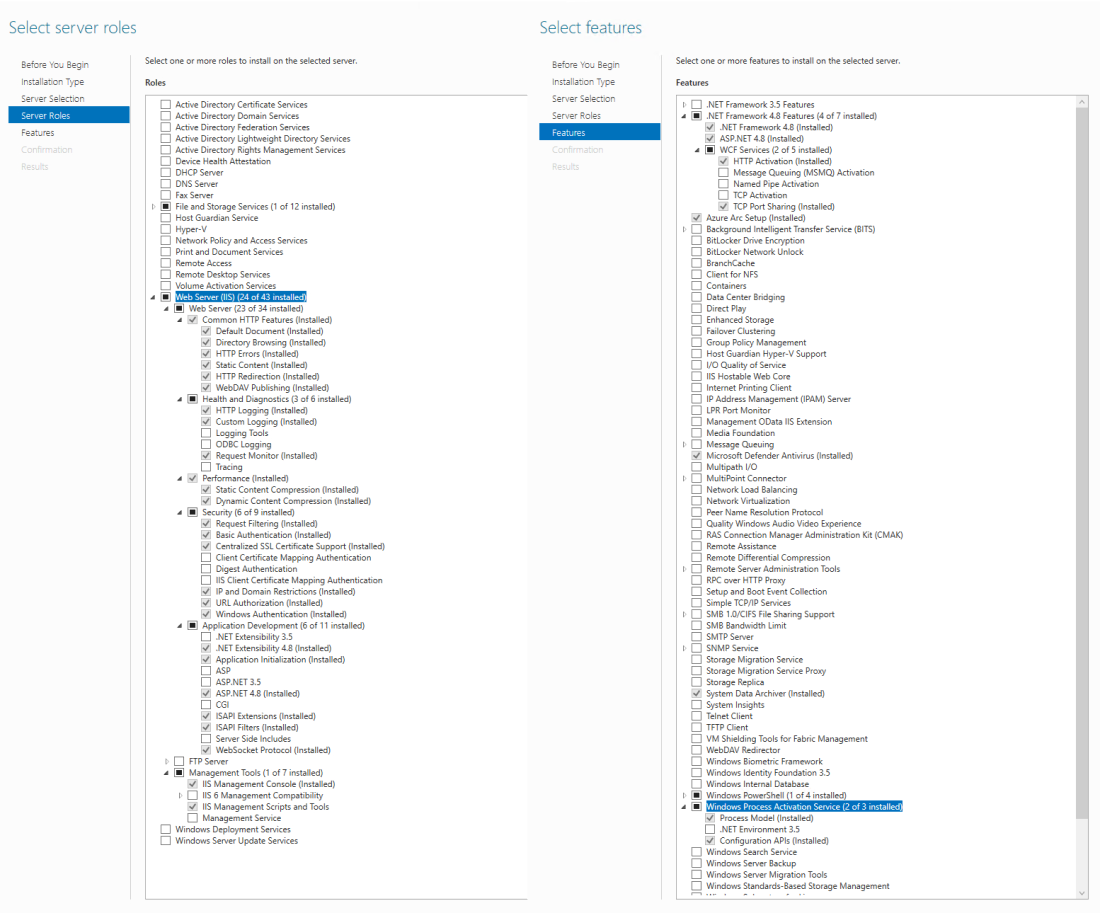
Пример корректно настроенных ролей и компонентов веб-сервера IIS -
На шаге «Подтверждение» нажмите кнопку «Установить» и дождитесь завершения процесса.
Установка вспомогательного ПО
- Скачайте и распакуйте архив с дистрибутивом вспомогательного ПО для Comindware Platform.
- Запустите PowerShell от имени администратора.
- При необходимости установите неограниченную политику выполнения PowerShell. См. «Политика выполнения PowerShell».
-
Перейдите в папку со скриптами для развёртывания вспомогательного ПО:
cd "<prerequisitesDistPath>\CMW_Windows<versionNumber>\scripts"Здесь
<prerequisitesDistPath>— путь к распакованному дистрибутиву вспомогательного ПО (например,X:\<distPath>\X.X-release-ru-<versionNumber>.prerequisites.windows). -
Разблокируйте доступ к скачанным из интернета установочным файлам:
.\files_unblock.ps1 -
Установите необходимое вспомогательное ПО:
.\prerequisites_install.ps1 -
Перезагрузите машину.
- Запустите PowerShell от имени администратора.
-
Перейдите в папку со скриптами для развёртывания вспомогательного ПО:
cd "<prerequisitesDistPath>\CMW_Windows<versionNumber>\scripts" -
Проверьте, что вспомогательное ПО установлено:
.\prerequisites_list.ps1Если какое-либо вспомогательное ПО не было установлено, повторите шаги 6–10.
Установка Comindware Platform
- Скачайте и распакуйте архив с дистрибутивом Comindware Platform.
- Запустите PowerShell от имени администратора.
- При необходимости установите неограниченную политику выполнения PowerShell. См. «Политика выполнения PowerShell».
-
Перейдите в папку со скриптами для развёртывания ПО Comindware Platform:
cd "<distPath>\CMW_Windows<versionNumber>\scripts"Здесь
<distPath>— путь к распакованному дистрибутиву ПО Comindware Platform (например,X:\<distPath>\X.X-release-ru-<versionNumber>.windows). -
Разблокируйте доступ к скачанным из интернета установочным файлам:
.\files_unblock.ps1 -
Установите версию ПО:
.\version_install.ps1Пример результата выполнения скрипта:
Operation complete.###############################################Installer folder : C:\install\CMW_Windows_5.0.13334.0Version file path : C:\install\CMW_Windows_5.0.13334.0\core\bin\Comindware.Platform.Core.dllVersion : 5.0.13334.0Source bin folder : C:\install\CMW_Windows_5.0.13334.0\core\*Target bin path : C:\Program Files\Comindware\CBAP\5.0.13334.0Command executed.Complete script version_install.ps1.###############################################Status: Completed -
Удостоверьтесь, что ПО установлено, вызывав список установленных версий ПО:
.\version_list.ps1Пример списка установленных версий ПО:
Running script version_list.ps1.====================================================================Source folder: C:\Program Files\Comindware\CBAP====================================================================Version====================================================================5.0.13286.05.0.13334.0####################################################################Command executed.Complete script version_list.ps1.####################################################################Status: Completed
Создание экземпляра ПО
-
Перейдите в папку со скриптами для развёртывания ПО Comindware Platform:
cd "<distPath>\CMW_Windows<versionNumber>\scripts" -
Разверните экземпляр ПО:
.\instance_create.ps1 -name <instanceName> -version <versionNumber>Ключи:
-name— имя экземпляра;-version— номер версии ПО;-port(необязательно) — порт для экземпляра ПО (по умолчанию: 80).
Запуск экземпляра ПО
-
Перейдите в папку со скриптами для развёртывания ПО Comindware Platform:
cd "<distPath>\CMW_Windows<versionNumber>\scripts" -
Запустите экземпляр ПО:
.\instance_start.ps1 -name <instanceName>Ключ:
-name— имя экземпляра.
Остановка экземпляра ПО
-
Перейдите в папку со скриптами для развёртывания ПО Comindware Platform:
cd "X:\<distPath>\X.X-release-ru-<versionNumber>.windows\CMW_Windows<versionNumber>\scripts" -
Остановите экземпляр ПО:
.\instance_stop.ps1 -name <instanceName>Ключ:
-name— имя экземпляра.
Инициализация Comindware Platform
-
Удостоверьтесь, что корректно настроен файл конфигурации экземпляра ПО. См.:
-
Запустите веб-браузер и в адресной строке введите URL-адрес, на котором был развёрнут экземпляр ПО:
http://<instanceHost>:<portNumber> -
Дождитесь запуска и отображения веб-сайта Comindware Platform, что может занять примерно 5 минут.
-
Откроется страница создания аккаунта администратора Comindware Platform.
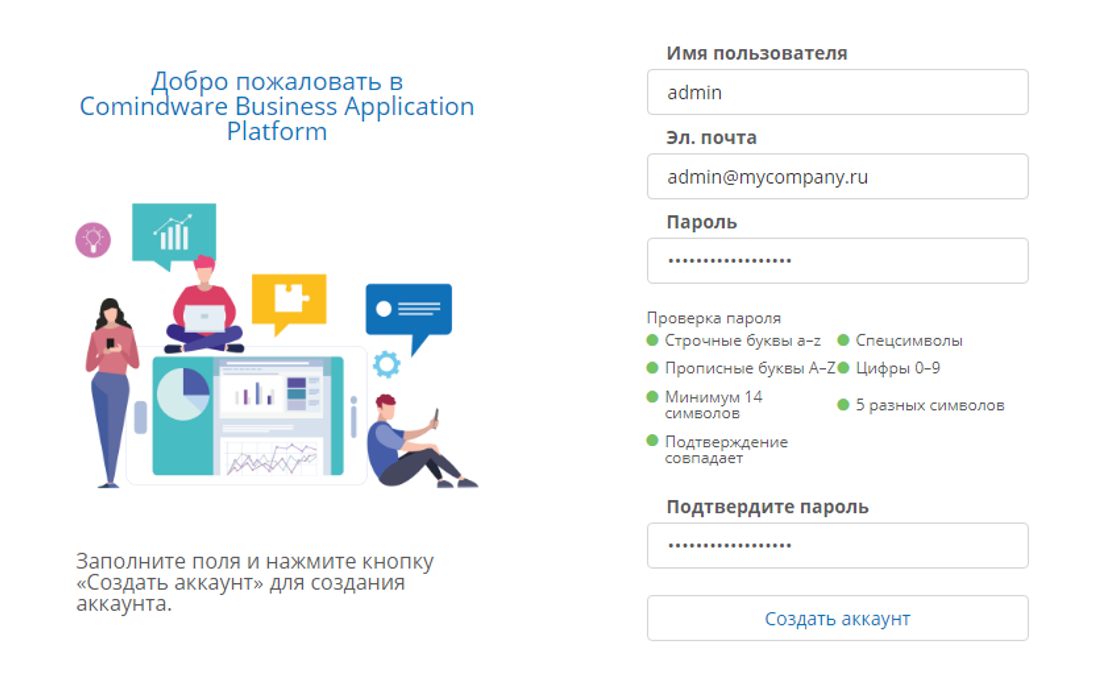
Страница создания аккаунта администратора -
Введите учётные данные аккаунта администратора и нажмите кнопку «Создать аккаунт».
Внимание!
- В Comindware Platform всегда должен оставаться хотя бы один аккаунт администратора. Он может потребоваться для восстановления системы.
- Аккаунт администратора, созданный при инициализации экземпляра ПО, не следует удалять, даже если впоследствии аккаунты будут синхронизироваться с Active Directory.
-
При необходимости откроется страница активации ПО. Выполните онлайновую или ручную активацию либо нажмите кнопку «Пропустить» для первоначального ознакомления с ПО без активации.
- Дождитесь открытия начальной страницы Comindware Platform.
- На этом этапе развертывание экземпляра Comindware Platform завершено.
- Подготовьте экземпляр к разработке приложений.
Подготовка экземпляра ПО к разработке приложений
Прежде чем вносить какие-либо изменения, создавать и использовать приложения, настройте резервное копирование и возможность восстановления паролей. Это позволит обеспечить работоспособность Comindware Platform в долгосрочной перспективе.
-
Создайте резервную копию созданного экземпляра Comindware Platform:
- Создайте конфигурацию резервного копирования по расписанию.
- Запустите резервное копирование вручную, чтобы создать первую резервную копию чистого экземпляра ПО.
См. «Резервное копирование. Настройка, запуск и просмотр журнала сеансов».
-
Настройте подключение к почтовому серверу для отправки писем для сброса пароля и двухфакторной аутентификации:
- Создайте подключение типа «Отправка эл. почты из процесса».
- Установите в свойствах подключения флажок «Использовать по умолчанию».
- Отправьте тестовое сообщение, чтобы удостовериться в работоспособности подключения.
- Не настраивайте путь передачи данных и процесс. Это не требуется для отправки уведомлений.
-
Снова запустите резервное копирование вручную, чтобы создать резервную копию работоспособного экземпляра ПО.
- Теперь можно приступать к созданию приложений на основе Comindware Platform.
Удаление экземпляра ПО
-
Перейдите в папку со скриптами для развёртывания ПО Comindware Platform:
cd "<distPath>\CMW_Windows<versionNumber>\scripts" -
Удалите экземпляр ПО:
.\instance_delete.ps1 -name <instanceName>Ключи:
-
-name— имя экземпляра.Если не указать другие ключи, будет удалена только служба
comindware<instanceName>. -
-deleteData(необязательно) — удалить следующие объекты:- базу данных из папки вида
C:\ProgramData\Comindware\Instances\<instanceName>\Data; - пользовательские файлы экземпляра ПО из папки вида
C:\ProgramData\Comindware\Instances\<instanceName>\Streams.
Без указания этого ключа или ключа
-clearбаза данных экземпляра ПО не будет удалена. - базу данных из папки вида
-
-clear(необязательно) — удалить следующие объекты:- все файлы, папки, базу данных и пользовательские файлы экземпляра ПО;
- папку экземпляра ПО вида
C:\ProgramData\Comindware\Instances\<instanceName>; - все службы экземпляра ПО;
- сайт и пул приложения из IIS.
-
Удаление версии ПО
-
Перейдите в папку со скриптами для развёртывания ПО Comindware Platform:
cd "<distPath>\CMW_Windows<versionNumber>\scripts" -
Просмотрите список установленных экземпляров ПО:
.\instance_list.ps1 -
Удалите все экземпляры с версией ПО, которую требуется удалить, или обновите их до другой версии.
Примечание
Удалить версию ПО, которая используется в каких-либо экземплярах, не удастся.
Сначала удалите экземпляр по, см. «Удаление экземпляра ПО».
-
Удалите версию ПО:
.\version_delete.ps1 -version <versionNumber>Ключ:
-version— номер версии ПО (например:5.0.1234.0).
Эта статья была полезна 4 чел.